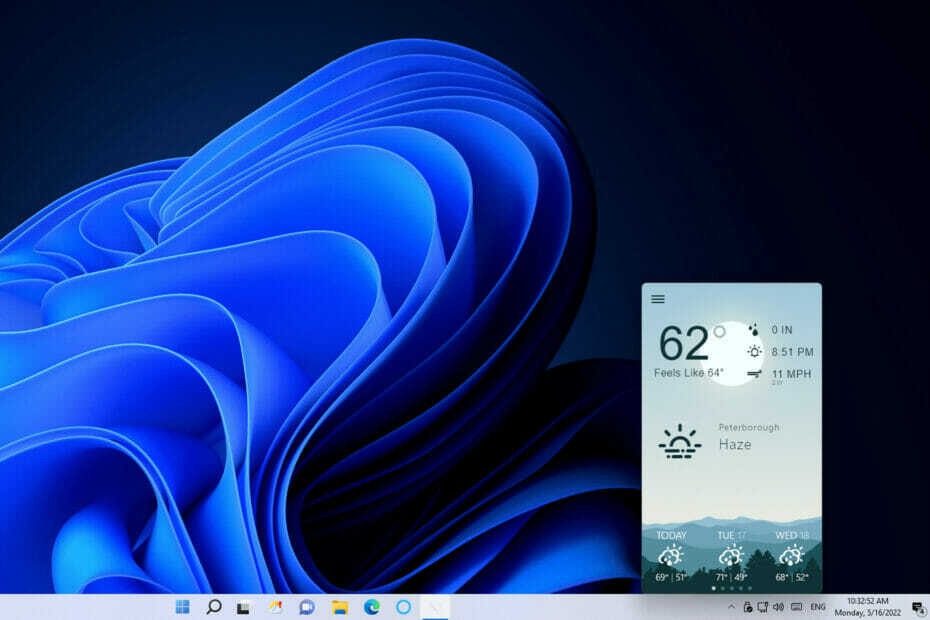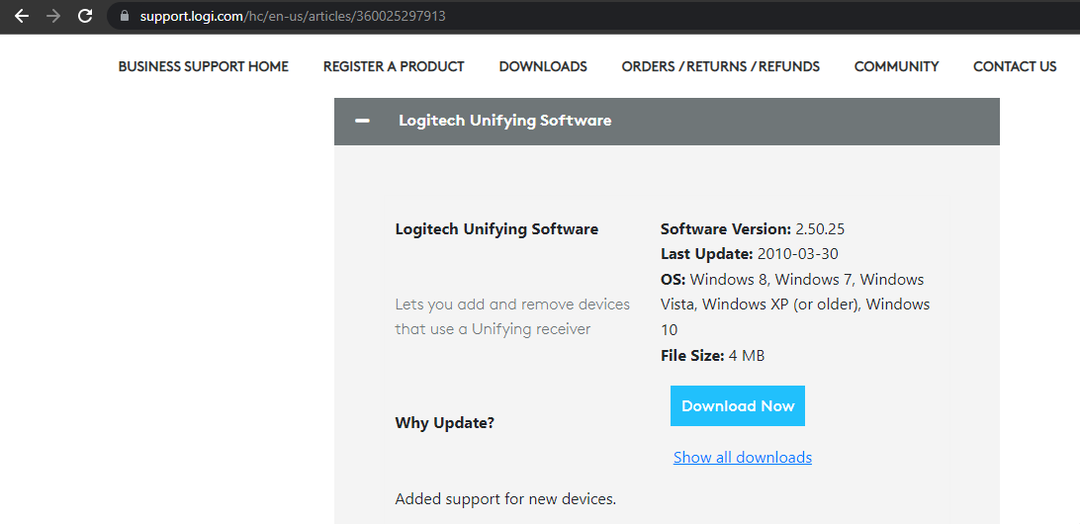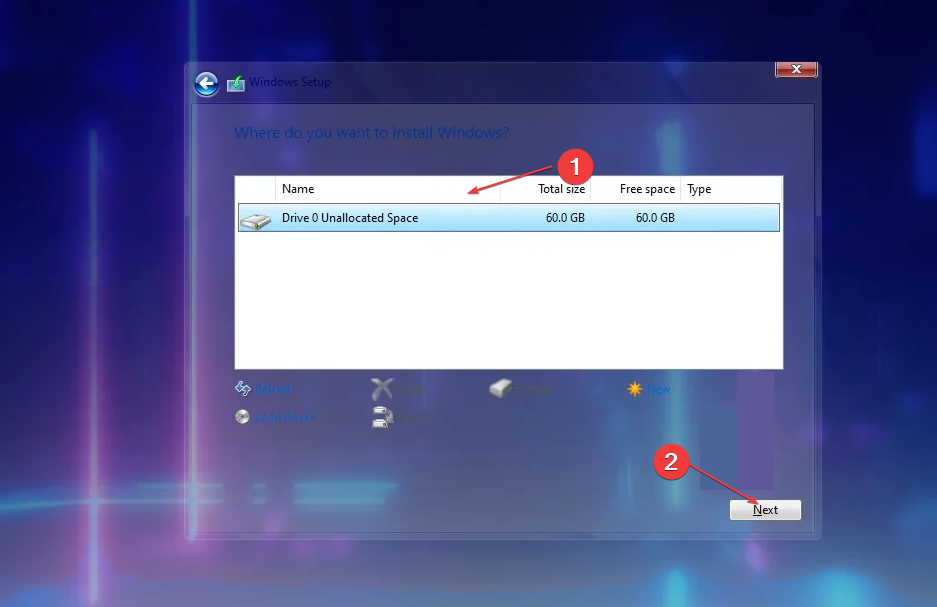- için Ayarlar uygulamasını veya fare özelliklerini kullanabilirsiniz.Windows 11'de imlecinizi karanlık moda getirin.
- Yükseltilmiş Windows işletim sistemi, arayüzünüzü tercihlerinize göre özelleştirmenize olanak tanır.
- Siyah bir imleç, özellikle beyaz bir arka plan üzerindeyken görünürlüğü ve işlevselliği artırır.
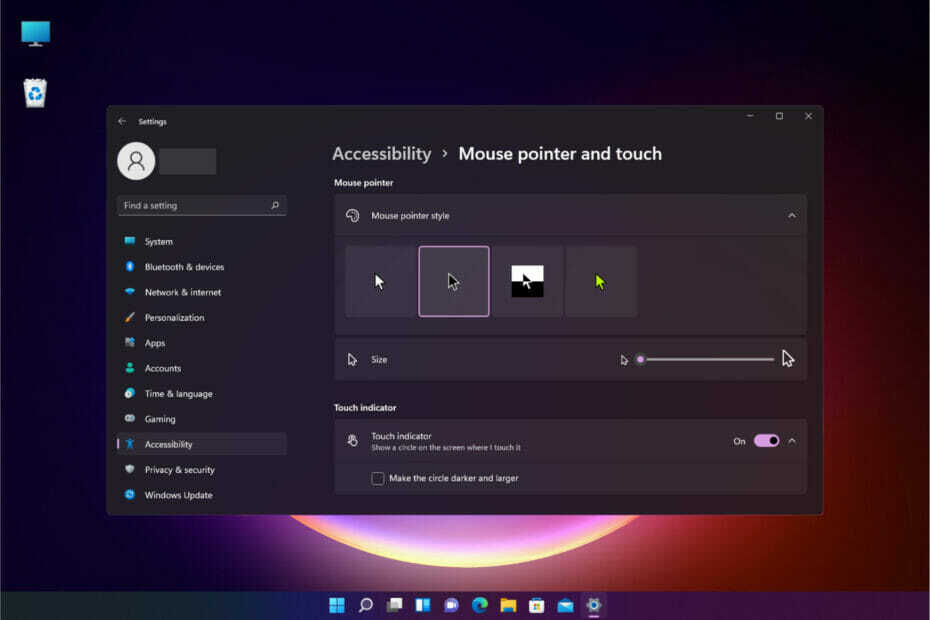
xİNDİR DOSYAYI TIKLAYARAK KURULUM
Bu yazılım, yaygın bilgisayar hatalarını onarır, sizi dosya kaybından, kötü amaçlı yazılımlardan, donanım arızasından korur ve bilgisayarınızı maksimum performans için optimize eder. Şimdi 3 kolay adımda bilgisayar sorunlarını düzeltin ve virüsleri kaldırın:
- Restoro PC Onarım Aracını İndirin Patentli Teknolojilerle birlikte gelen (patent mevcut burada).
- Tıklamak Taramayı Başlat PC sorunlarına neden olabilecek Windows sorunlarını bulmak için.
- Tıklamak Hepsini tamir et bilgisayarınızın güvenliğini ve performansını etkileyen sorunları gidermek için
- Restoro tarafından indirildi 0 okuyucular bu ay
Parlak, güneşli bir günde çalışırken ve saatlerce bilgisayar ekranına bakmak zorunda kaldığınızda, imlecinizin rengini daha koyu bir gri tonuna çevirmek iyi bir fikirdir.
Bu, özellikle beyaz bir arka plan üzerinde siyah metinle çalışıyorsanız okumayı kolaylaştıracaktır.
Windows 11 kullanıcıları, masaüstü arka planını değiştirerek bilgisayarlarının arayüzlerini kişiselleştirebilir, sistemlerini özelleştirmelerine izin veren üçüncü taraf uygulamaları yüklemek ve özelleştirilebilir arayüz.
Renkleri eğlence için değiştirmek isterseniz, Windows 11 varsayılan imlecinin görünümünü özelleştirmek mümkündür. Hem siyah hem de beyaz, aralarından seçim yapabileceğiniz bir dizi renk olarak dahil edilmiştir. Beyaz ekrandaki siyah imleci görmek, beyaz ekrandaki beyaz imleci görmekten daha kolaydır.
İmlecim neden siyaha dönüyor?
Windows'unuza yükseltmeyi planlıyorsanız, bir sorunla karşılaşabilirsiniz. fare imleci ile siyah ekran Yazılımı yüklerken önceden belirli programları silmediyseniz.
Bu, virüsten koruma yazılımınız veya güvenlik duvarınız yüklemeye müdahale ediyorsa olabilir. Sorunu çözüp çözmediğini görmek için geçici olarak devre dışı bırakmayı deneyin.
Dahası, bu adım adım kılavuz, imlecinizin rengini nasıl değiştireceğinizi gösterir.
Windows 11'de imlecimi karanlık moda nasıl değiştiririm?
1. Ayarlar uygulamasını kullanın
NOT
Ters veya üçüncü stili seçerek, konumuna bağlı olarak imlecinizi kolayca tersine çevirebilirsiniz. Ayrıca, Boyut kaydırıcısı yeniden boyutlandırmanıza yardımcı olur.
- basın pencereler anahtar + Bence başlatmak için anahtar Ayarlar uygulama.
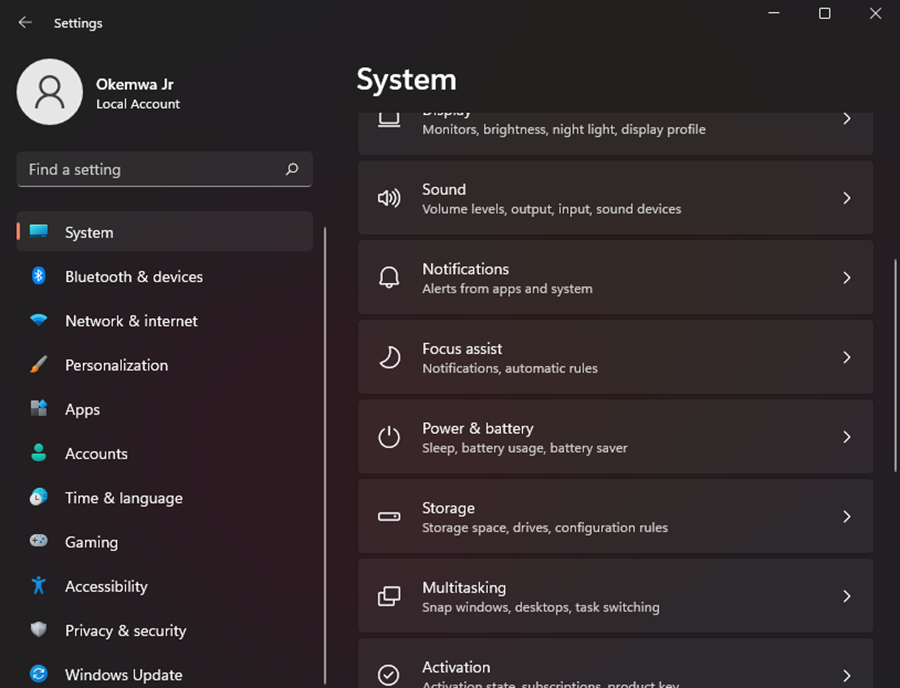
- Ardından, üzerine tıklayın Erişilebilirlik ayarı sol panelden seçenek.
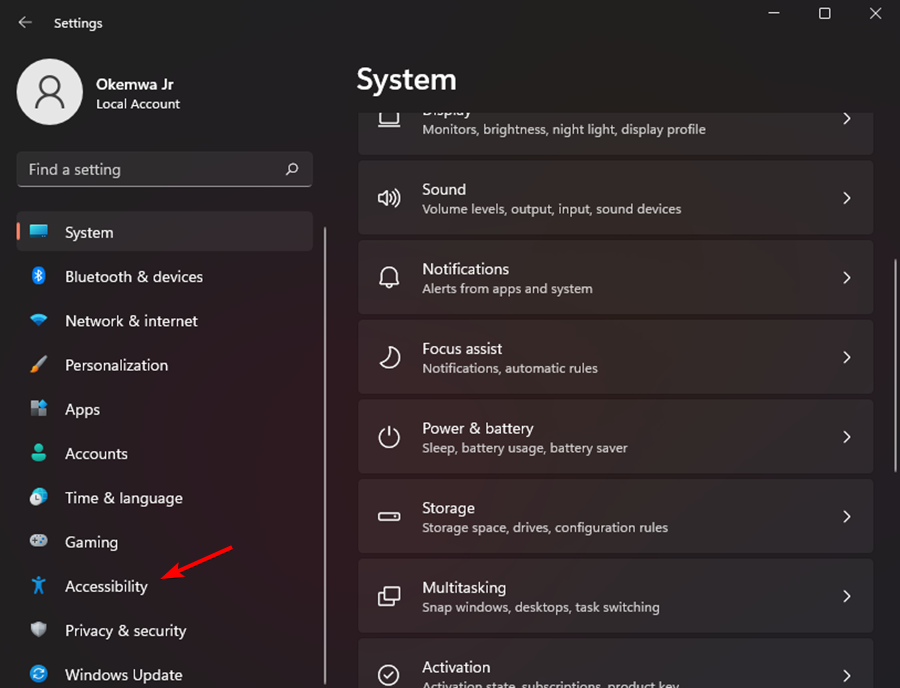
- seçin Fare işaretçisi ve dokunma altındaki seçenek Görüş Bölüm.
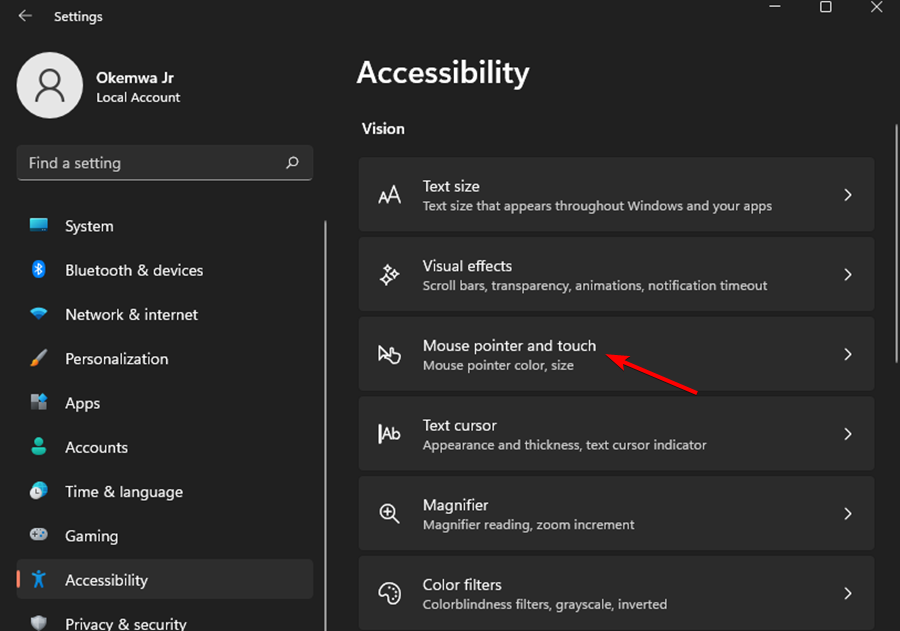
- Daha sonra, Fare işaretçisi stili seçenekleri, üzerine tıklayın Siyah imleç stili ve imleciniz siyah renge dönecektir.
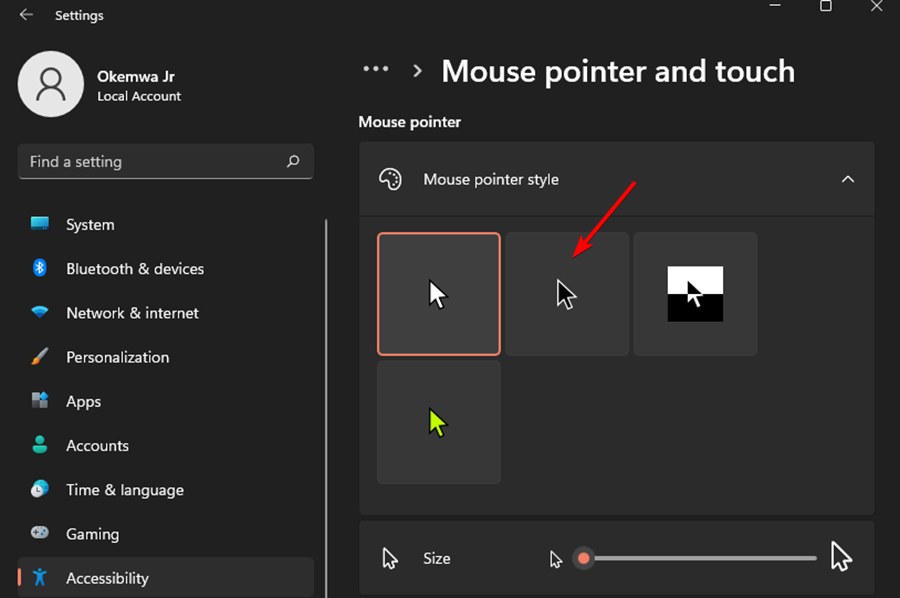
2. Fare özelliklerini kullanın
- Tıkla Aramak simge ve tür fare ayarları, ardından düğmesine basın Girmek.
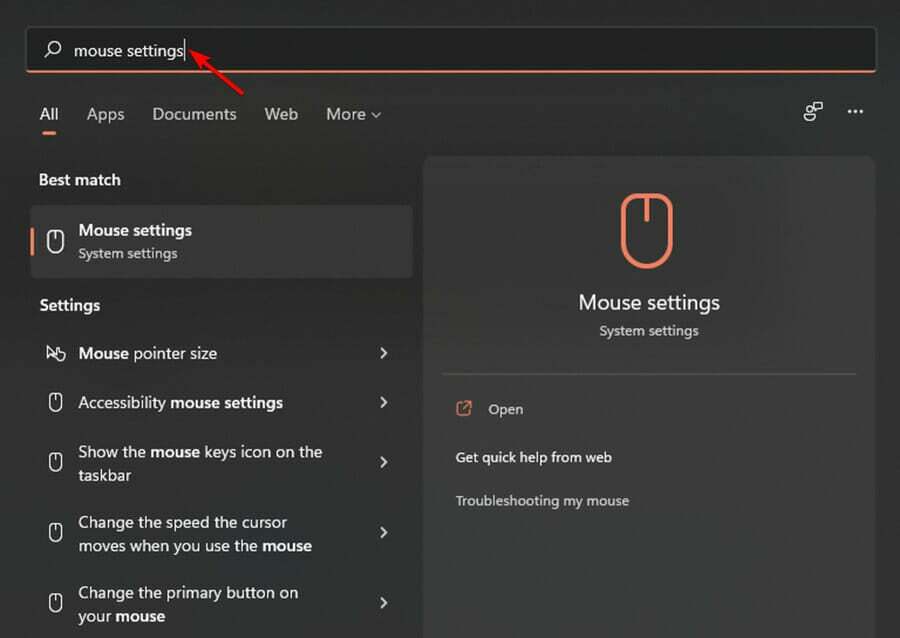
- Seçme Ek fare ayarları altında İlgili ayarlar Bölüm.
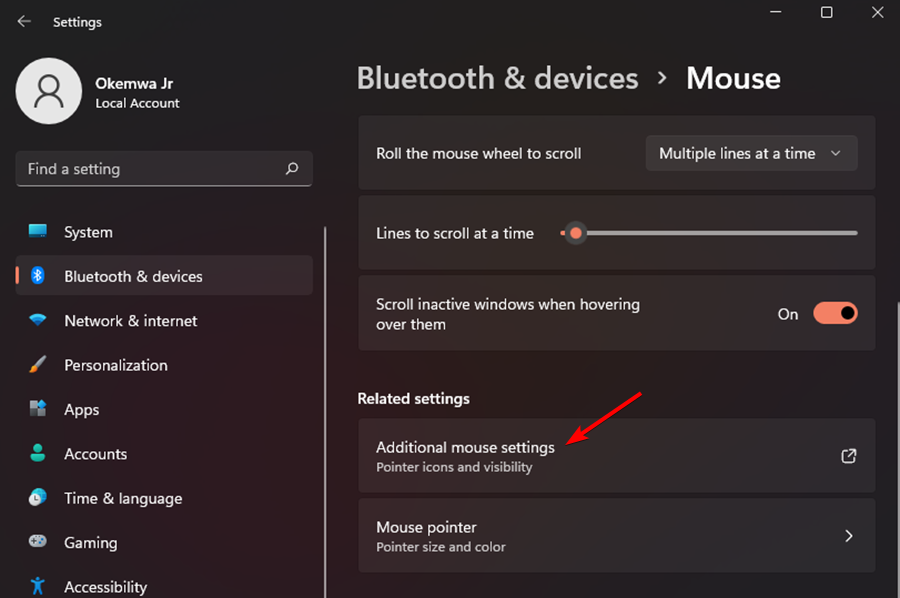
- Şuna geç İşaretçiler sekmesi içinde Fare Özellikleri.
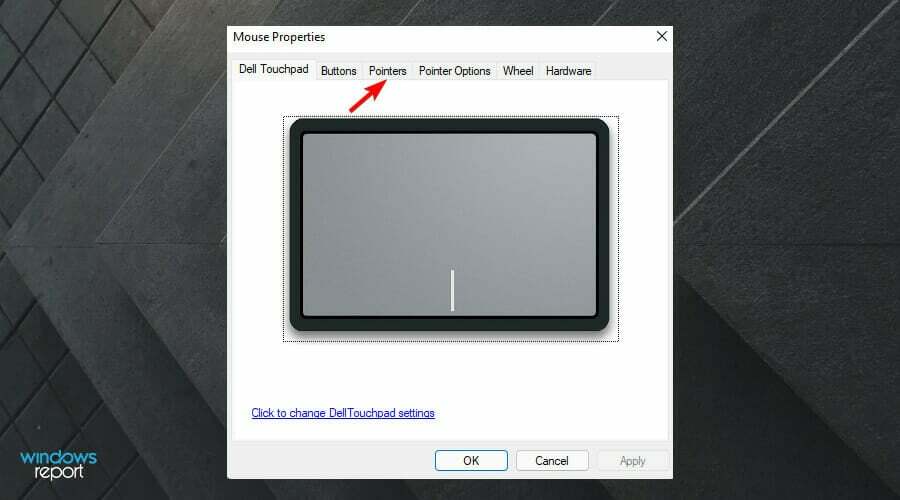
- Şimdi, tıklayın şema açılır menüyü seçin ve Windows Siyahı (sistem şeması).
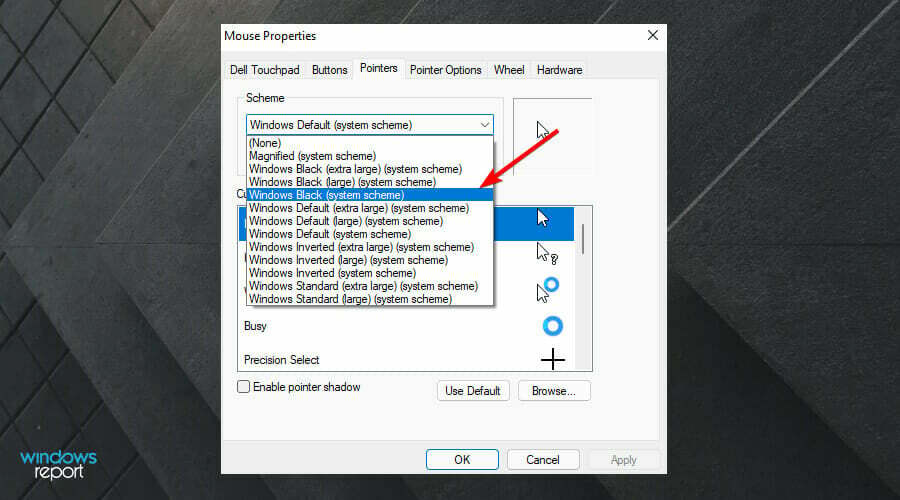
- Tıklamak Uygulamaköğesini seçin, ardından tamam değişiklikleri kaydetmek için
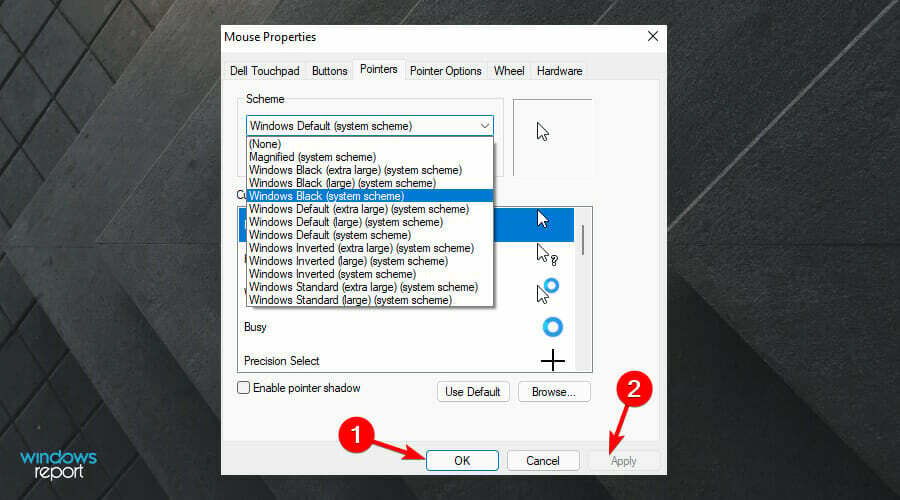
İmlecim neden düzgün çalışmıyor?
Bilgisayarınızdaki imleç hareket etmeyi durdurur çünkü PC ile onu kontrol etmek için kullandığınız cihaz arasındaki bağlantı düzgün çalışmıyor. Cihazdaki fiziksel bir sorundan veya onu kontrol eden yazılımdaki bir sorundan kaynaklanabilir.
Sürücülerinizin güncel olduğundan emin olun. Bazı kullanıcılar bu soruna neden olabilecek eski sürücüleri kullanıyor.
Ayrıca virüsten koruma yazılımınızı kapatın çünkü bunlar Windows canlı mesajlaşma yazılımına müdahale edebilir ve imlecinizi hareket ettirirken sorunlara neden olabilir. Bu işe yararsa, emin olun tam uyumlu bir Windows 11 antivirüs kullanmaya başlarsınız.
Bu size sorunun devam edip etmediğini kontrol etme şansı verecektir. Bunun yardımcı olup olmadığını kontrol ettikten sonra tekrar açabilirsiniz. Ayrıca, yapabileceğinizi unutmayın Windows 11'de fare imlecinin rengini değiştirme Seçtiğiniz temaya daha iyi uyması için.
Yukarıdaki düzeltmeler imlecinizi karanlık moda çevirebildi mi? Aşağıdaki yorumlar bölümünde düşüncelerinizi bizimle paylaşın.